怎么用键盘给电脑关机?快捷键操作方法是什么?
14
2025-04-08
在这个数字化时代,电脑已成为我们工作和学习中不可或缺的工具。无论是在办公室还是在家中,我们经常会需要暂时离开电脑,但又不希望他人随意访问我们的个人数据或正在工作的项目。快速锁定电脑屏幕是保护隐私和信息安全的有效方法之一。但在实际操作中,很多人不知道如何设置快捷键来快速锁屏。本文将为您提供详细的指导,助您轻松实现电脑快速锁屏。
在我们深入探讨如何设置快捷键之前,首先需要了解快速锁屏的重要性。快速锁屏是一种保护电脑安全的简单方式,可以防止未经授权的人员访问您的电脑。快速锁屏在提高工作效率方面也很有帮助。在公司里,您需要暂时离开工位与同事交流,或者在家中您需要临时离开电脑处理家务,这时使用快速锁屏功能可以非常方便地保护您的隐私。
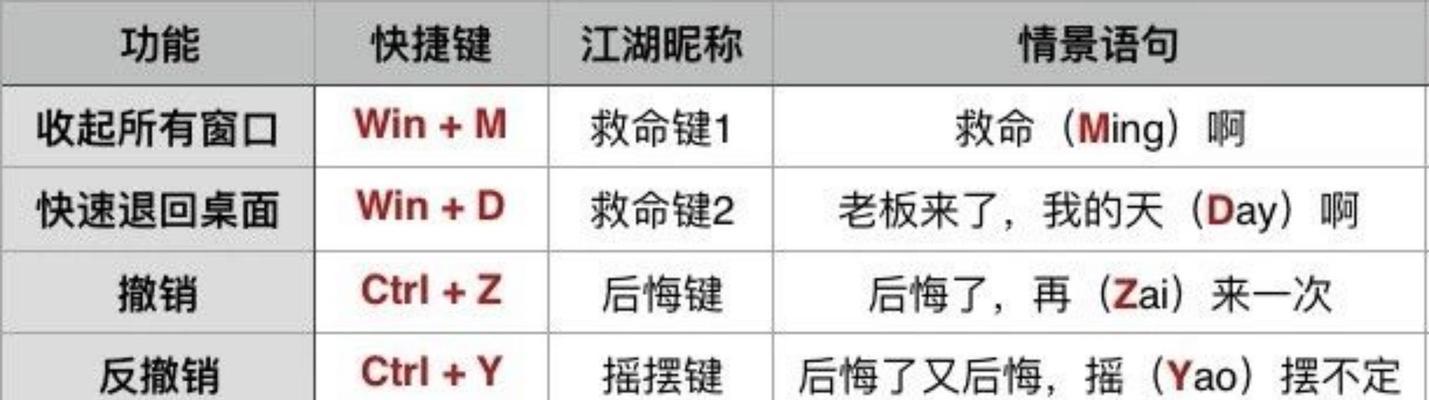
在Windows系统中,通常可以通过以下方式快速锁屏:
1.使用Win+L快捷键
Windows用户最便捷的锁屏方式是使用Win+L快捷键。其中Win键是键盘上带有Windows徽标的键。按下这两个键的组合,您的电脑屏幕将立即锁定,需要输入密码才能重新进入系统。
2.修改锁屏快捷键图标
如果您想要为锁屏设置一个更直观的快捷方式,可以通过创建一个锁屏快捷键图标来实现。以下步骤将指导您如何操作:
右键点击桌面空白处,选择“新建”>“快捷方式”。
在创建快捷方式的窗口中,输入以下命令:
```
rundll32.exeuser32.dll,LockWorkStation
```
点击“下一步”,为快捷方式命名,比如命名为“快速锁屏”。
双击这个新创建的快捷方式图标,您的电脑屏幕将立即锁定。

在Windows10或更高版本的系统中,还可以通过系统设置来更改锁屏快捷键。请按照以下步骤操作:
1.打开“设置”应用(可以使用快捷键Win+I打开)。
2.进入“个性化”选项。
3.选择“锁屏”选项卡。
4.在左侧菜单中选择“屏幕超时设置”。
5.在这里,您可以调整屏幕关闭的时间、选择电源按钮的功能等设置。
6.虽然Windows系统本身不提供直接的锁屏快捷键设置选项,但是您可以通过创建任务计划的方式实现类似功能。
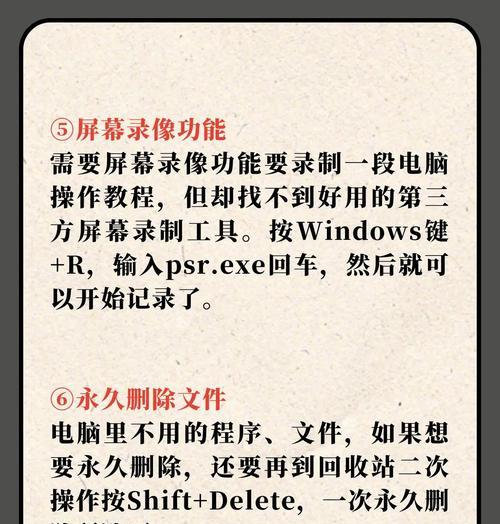
除了上述的快捷键和快捷方式图标方法,还有其他一些快速锁屏的方法可以探索:
使用第三方软件:存在一些第三方软件,如“快速锁屏工具”,可以创建锁屏的快捷方式,还可能提供其他定制选项。
使用语音命令:如果你使用的是支持语音助手的设备,可以通过语音命令来锁定电脑屏幕。
问:如果我忘记使用快捷键该怎么办?
答:如果忘记了使用快捷键,您可以使用鼠标来锁定屏幕。只需要点击左下角的“开始”按钮,然后选择您的用户账户头像,点击头像下方的“锁定”按钮即可。
问:可以自定义锁屏壁纸吗?
答:当然可以,您可以通过系统设置来自定义锁屏壁纸。在“个性化”设置中选择“锁屏背景”,然后从列表中选择您喜欢的图片或从您的图片库中选择图片。
实用技巧:如果您经常忘记使用快捷键锁定屏幕,可以考虑将锁屏快捷方式放置在电脑桌面上一个显眼的位置,比如桌面上的四角,这样您在进行日常操作时更容易看到并使用它。
实用技巧:在创建系统任务计划来快速锁定屏幕之前,请确保您已经熟悉如何创建和管理Windows任务计划,以避免误操作可能带来的风险。
通过以上步骤,您应该可以轻松地为自己的电脑设置一个快速锁屏的快捷方式。无论是为了保护个人隐私还是出于工作便利,了解这些方法都将让您更加高效地使用电脑。如有其他疑问,欢迎在评论区留言,我们一起探讨解决。
版权声明:本文内容由互联网用户自发贡献,该文观点仅代表作者本人。本站仅提供信息存储空间服务,不拥有所有权,不承担相关法律责任。如发现本站有涉嫌抄袭侵权/违法违规的内容, 请发送邮件至 3561739510@qq.com 举报,一经查实,本站将立刻删除。